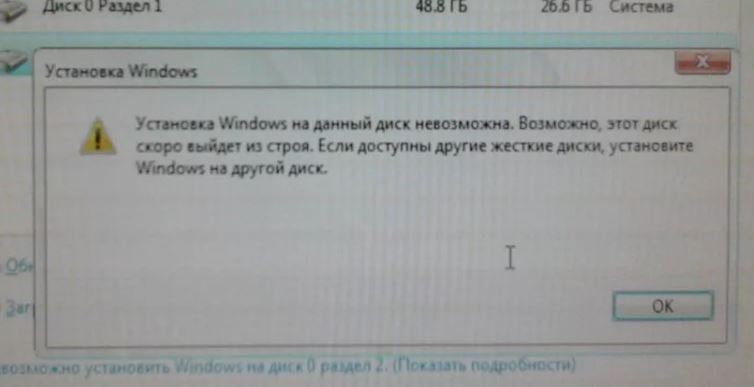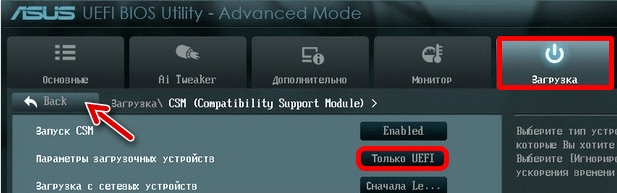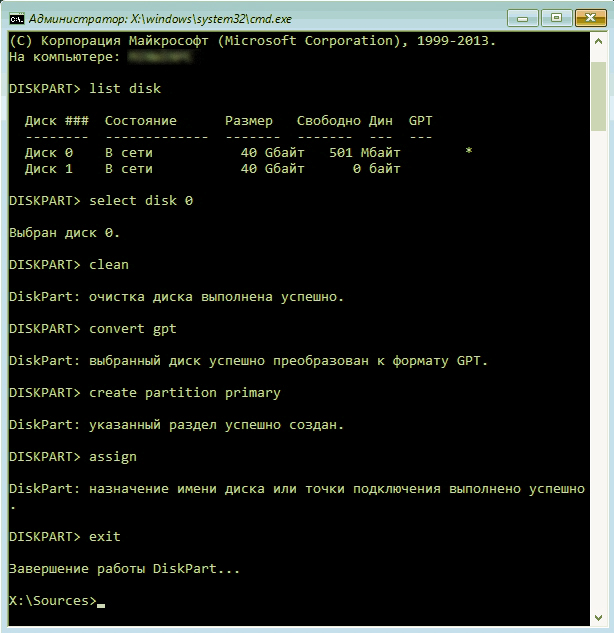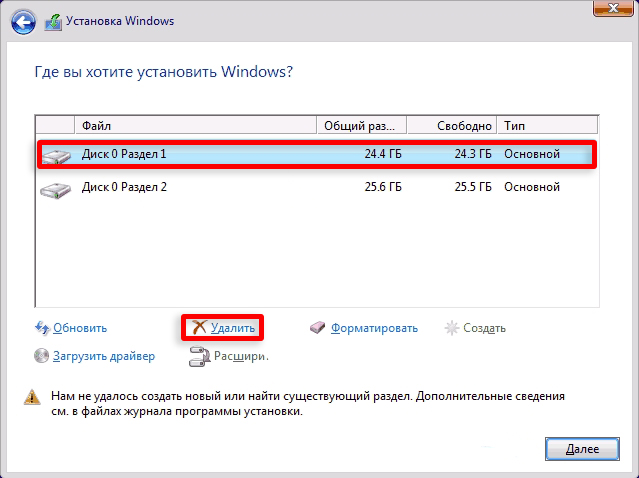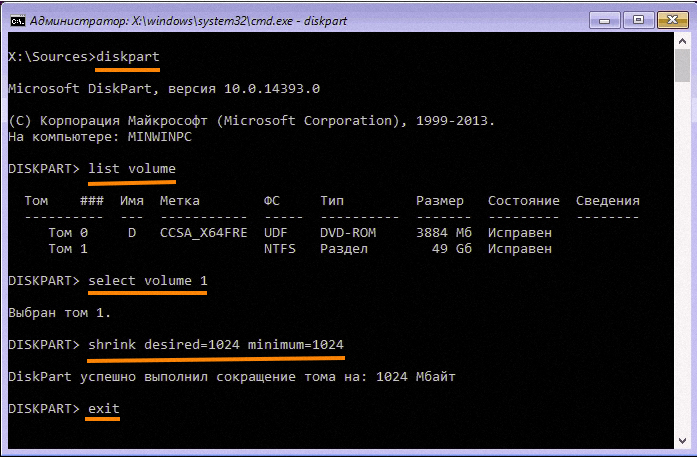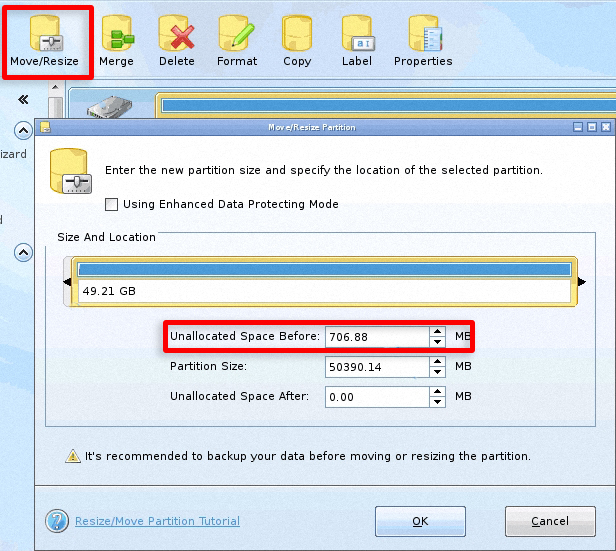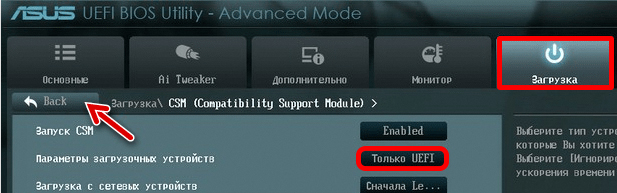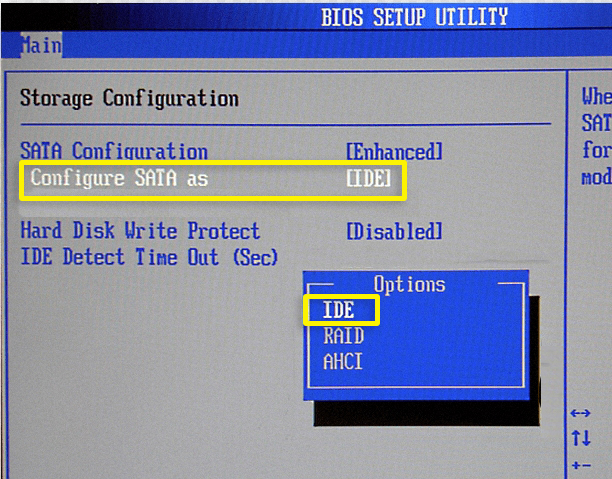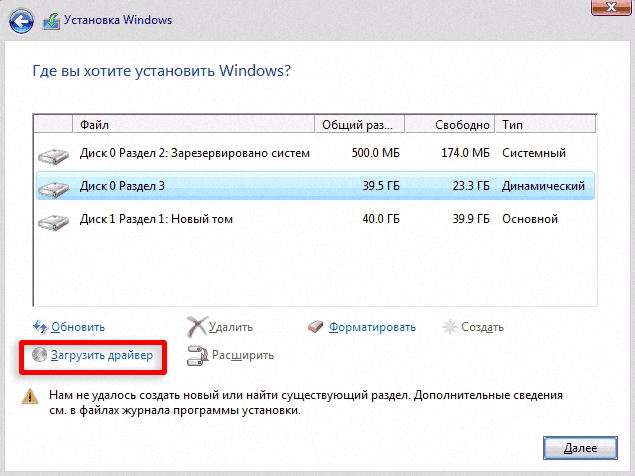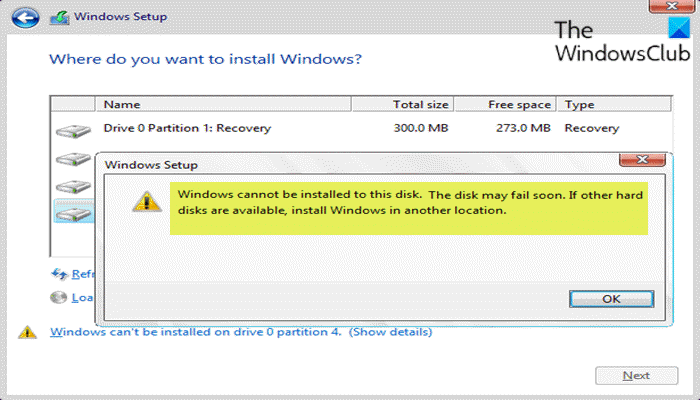Что это значит и что делать?
Процедура по установке/переустановке операционной системы Windows является довольно простой. Большое количество пользователей в состоянии самостоятельно это сделать, не прибегая к услугам компьютерных мастеров.
Но никто не застрахован от появления различных предупреждений и ошибок, среди которых можно отметить сообщение о невозможности установки Windows на данный диск. Причем имеется ввиду не конкретный локальный диск, а весь жесткий диск. Далее говорится о возможном его выходе из строя и о рекомендации продолжения установки на другой диск.
Сейчас мы расскажем о том почему появляется такое сообщение, что оно значит и каков правильный ход действий в таком случае.
Почему появляется и что значит?
Так как текст написан на русском, то несложно понять что на вашем компьютере имеются проблемы с жестким диском.
Дело в том, что при открытии окна с выбором локального диска для установки на него Windows, происходит считывание некоторых жизненных показателей всего жесткого диска. При обнаружении проблем появляется вышеописанное окно с предупреждением о его скором выходе из строя.
Текст сообщения о скором выходе из строя диска во время установки windows
Что делать?
По хорошему нужно заменить жесткий диск или поставить систему на другой диск при его наличии в компьютере. На практике часто бывает так, что он работает еще довольно долго после появления данного сообщения. Но в работе могут появляться притормаживания и зависания.
Стоит обратить внимание, что кнопка “Далее” является активной. То есть продолжить установку системы на такой жесткий диск можно. Вот только не появится ли ошибок во время установки и не будет ли тормозить компьютер с таким диском нет никаких гарантий.
Вывод
Сообщение “Установка windows на данный диск невозможна. Возможно этот диск скоро выйдет из строя” может отображаться во время установки Windows лишь в одном случае – наличии проблем с жестким диском.
Несмотря на то, что известно много случаев, когда компьютер работал нормально с таким предупреждением, единственным правильным решением в таком случае будет копирование всех важных данных с этого жесткого диска и его замена на новый.
Временным решением является попытка установки системы, игнорируя сообщение. Но при этом не факт что установка завершиться успехом и после нее компьютер не будет тормозить. Данные с такого диска нужно в любом случае куда – то скопировать, так как есть большой риск их потери.
Если установка пройдет успешно, скорее всего будет периодически появляться подобное сообщение уже в установленной системе. По этой инструкции его можно отключить.

Если же все-таки выбрать этот раздел и нажать «Далее» в программе установки, вы увидите ошибку сообщающую, что нам не удалось создать новый или найти существующий раздел с предложением просмотреть дополнительные сведения в файлах журнала программы установки. Ниже будут описаны способы исправить такую ошибку (которая может возникать в программах установки Windows 10 — Windows 7).
По мере того, как все чаще на компьютерах и ноутбуках пользователей встречается разнообразие в таблицах разделов на дисках (GPT и MBR), режимов работы HDD (AHCI и IDE) и типов загрузки (EFI и Legacy), учащаются и ошибки при установке Windows 10, 8 или Windows 7, вызванные этими параметрами. Описываемый случай — как раз одна из таких ошибок.
Примечание: если сообщение о том, что установка на диск невозможна сопровождается информацией об ошибке 0x80300002 или текстом «Возможно, этот диск скоро выйдет из строя» — это может быть вызвано плохим подключением диска или кабелей SATA, а также повреждениями самого накопителя или кабелей. Данный случай не рассматривается в текущем материале.
Исправление ошибки «Установка на данный диск невозможна» с помощью настроек БИОС (UEFI)
Чаще всего указанная ошибка происходит при установке Windows 7 на старых компьютерах с БИОС и Legacy загрузкой, в тех случаях, когда в БИОС в параметрах работы SATA устройств (т.е. жесткого диска) включен режим AHCI (или какие-либо режимы RAID, SCSI).
Решение в данном конкретном случае — зайти в параметры БИОС и изменить режим работы жесткого диска на IDE. Как правило, это делается где-то в разделе Integrated Peripherals — SATA Mode настроек БИОС (несколько примеров на скриншоте).
Но даже если у вас не «старый» компьютер или ноутбук, этот вариант также может сработать. Если же вы устанавливаете Windows 10 или 8, то вместо включения IDE режима, рекомендую:
- Включить EFI-загрузку в UEFI (если она поддерживается).
- Загрузиться с установочного накопителя (флешки) и попробовать установку.
Правда в этом варианте вам может встретиться другой тип ошибки, в тексте которой будет сообщаться, что на выбранном диске находится таблица MBR-разделов (инструкция по исправлению упомянута в начале этой статьи).
Почему такое происходит я и сам не до конца понял (ведь драйвера AHCI включены в образы Windows 7 и выше). Более того, воспроизвести ошибку я смог и для установки Windows 10 (скриншоты как раз оттуда) — просто изменив контроллер диска с IDE на SCSI для виртуальной машины Hyper-V «первого поколения» (т.е. с БИОС).
Будет ли появляться указанная ошибка при EFI-загрузке и установке на диск, работающий в IDE-режиме, проверить не смог, но допускаю подобное (в этом случае пробуем включить AHCI для SATA дисков в UEFI).
Также в контексте описываемой ситуации может оказаться полезным материал: Как включить режим AHCI после установки Windows 10 (для предыдущих ОС все аналогично).
Сторонние драйвера контроллера дисков AHCI, SCSI, RAID
В некоторых случаях проблема вызвана специфичностью оборудования пользователя. Наиболее распространенный вариант — наличие кэширующих SSD на ноутбуке, многодисковые конфигурации, RAID-массивы и SCSI карты.
Эта тема затронута у меня в статье Windows не видит жесткий диск при установке, а суть сводится к тому, что, если у вас есть основания предполагать, что особенности оборудования являются причиной ошибки «Установка Windows не данный диск невозможна», первым делом следует зайти на официальный сайт производителя ноутбука или материнской платы, и посмотреть, а есть ли там какие-то драйвера (как правило, представленные в виде архива, а не установщика) для SATA-устройств.
Если есть — загружаем, распаковываем файлы на флешку (там обычно присутствуют inf и sys файлы драйвера), а в окне выбора раздела для установки Windows нажимаем «Загрузить драйвер» и указываем путь к файлу драйвера. А уже после его установки, становится возможной и установка системы на выбранный жесткий диск.
Если предложенные решения не помогают, пишите комментарии, будем пробовать разобраться (только упоминайте модель ноутбука или материнской платы, а также какую ОС и с какого накопителя устанавливаете).
Как же это изменить? Как установить винду если на форумах кричат меняй винт??
Windows 7 – Установка windows на данный диск невозможна. Возможно, этот диск скоро выйдет из строя. Если доступны другие жесткие диски, установите Windows на другой диск.
В окне установки Windows нажать Shift+F10 – выйдет консоль. Запустить команду: chkdsk C: /F /X /R для проверки диска на ошибки.
Дело в том что новые версии Windows в отличии от Win XP проверяют диск на ошибки.
Если же эта проблема есть и после проверки диска на ошибки и их устранения, то удалите этот раздел и укажите пустое место от удаленного раздела для установки туда Windows. Мне это помогло.
Всем привет! Сегодня в статье я расскажу вам как побороть ошибку с текстом: установка Windows на данный диск невозможна. Причем вы можете наблюдать дополнительные данные:
- Выбранный диск имеют стиль разделов GPT.
- Нам не удалось создать новый или найти существующий раздел. Дополнительные сведения см. в файлах журнала программы установки. (We couldn’t create a new partition or locate an existing one).
- На диске находится таблица MBR разделов.
- Ошибка «Установка Windows на данный диск невозможна».
- 0x80300002: Возможно, этот диск скоро выйдет из строя. Попробуйте проверить физическое подключение, возможно SATA-кабель просто немного отошел. Можно попробовать переподключить другой SATA и питание.
Ошибка может возникать при установке любой Windows (XP, 7, 8, 8.1, 10 и даже 11). В 90% случаев она возникает при установке ОС на совершенно новый носитель. В более редких случаях она появляется при неправильных настройках в BIOS, а также при некорректном форматировании разделов.
Ниже я опишу все возможные способы решения. Если у вас возникнут какие-то трудности, то смело пишите свои вопросы в комментариях. Только старайтесь писать, как можно подробнее, чтобы я точно смог вам помочь.
Содержание
- Диск имеет стиль разделов GPT
- Способ 1: Установка на GPT
- Способ 2: GPT в MBR
- На выбранном диске находится таблица MBR-разделов
- Не удалось создать новый или найти существующий раздел
- Нет важных данных
- Важные данные нужно сохранить
- Настройка в UEFI или BIOS
- Дополнительные драйвера для оборудования
- Задать вопрос автору статьи
Диск имеет стиль разделов GPT
Итак, давайте рассмотрим сначала все решения именно по ошибке:
Установка на диск невозможна, выбранный диск имеет стиль разделов GPT.
Далее я опишу два конкретных способа. А теперь какой из них лучше выбрать. Если у вас достаточно свежий комп с UEFI (а не BIOS). Напомню, что UEFI – это более продвинутая система низкого уровня. При запуске UEFI вы должны наблюдать полноценную ОС с курсором и мышкой. В BIOS же обычно синий (или серый) экран, а курсора нет. Есть еще вероятность, что на этом разделе уже установлена винда.
Если же вы устанавливаете семерку (32-х битную), то во втором способе я расскажу, как переделать GPT раздел в MBR – на который установить подобную систему можно.
Способ 1: Установка на GPT
Чаще всего данная ошибка возникает при установке Виндовс 7 или 8 на новые ноутбуки или компьютеры с UEFI системой. В первую очередь вы должны быть убеждены, что вы устанавливаете 64-х битную операционную систему, а не 32-х битную – это очень важно. Если у вас установщик содержит образ 32-х битки, то или смотрим второй способ, или делаем другой образ установщика.
Если вы точно уверены, что образ установщика – 64 бита, то следующее, что нам нужно сделать, так это немного подкорректировать UEFI настройки:
- Заходим в UEFI – для этого перезагружаем комп или ноут, и во время начальной загрузки зажимаем вспомогательную кнопку. Кнопки могут отличаться в зависимости от версии ОС. Чаще всего используют клавиши: Del, F2, F10 или Esc. Смотрите на подсказку начального экрана.
- А теперь мы пройдемся по параметрам, которые нам нужно поменять. В разделе «Boot» или «Загрузка» (может также называться «BIOS Features») установите режим загрузки UEFI.
- Ищем, где настраивается режим работы SATA подключения и проверяем, чтобы обязательно стоял режим «AHCI», а не «IDE».
- Если вы устанавливаете Виндовс 7, то найдите параметр «Secure Boot» и деактивируйте его.
Я не могу вам точно сказать, что и как делать, так как параметры в разных версиях UEFI могут отличаться. Поэтому тут вам нужно включить все ваши дедуктивные способности сыщика. Далее проверяем установку, если ошибка вылезла вновь, то я советую вам пересоздать загрузочную флешку с поддержкой UEFI. Лучше всего использовать официальные утилиты, а не скаченные сборки.
Способ 2: GPT в MBR
Далее мы попробуем переделать GPT в MBR и будем это выполнять в момент установки. ОЧЕНЬ ВАЖНО – в момент процедуры все данные с диска будут удалены. Так что если там что-то важное осталось, то советую перекинуть это на другой носитель или облако. В момент установки Виндовс 7 вам нужно запустить командную строку – используем горячие клавиши:
Shift + F10
или
Fn + Shift + F10
Как только консоль откроется поочередно вводим команды:
diskpart (входим в режим работы с внешним носителем)
list disk (Выводит список дисков – выберите тот, на который вы будете устанавливать ОС и который вы хотите конвертировать)
select disk N (Вместо «N» нужно выбрать тот диск, который вы выбрали в прошлом шаге)
clean (Полная очистка диска и удаление данных)
convert mbr (Конвертируем диск в MBR)
create partition primary
active (делает раздел активным)
format fs=ntfs quick (форматируем раздел в NTFS)
assign
exit (Выход из режима работы с дисками)
На самом деле есть и другие способы переделать GPT в MBR – можете воспользоваться тем вариантом, который вам известен.
На выбранном диске находится таблица MBR-разделов
Скорее всего вы делаете установку Windows 10, 8, 8.1 или даже 11, а на диске находится MBR-раздел. Возможно ранее на этом же разделе была установлена (или сейчас установлена) Windows 7 или даже XP. Там используется таблица разделов MBR, а нам нужна GPT. Поэтому у нас есть два варианта.
- Первый – мы попробуем переделать MBR в GPT.
- Второй – это изменить тип загрузки в BIOS (UEFI) с EFI на Legacy – это делается в меню UEFI. Про первый способ далее я расскажу чуть подробнее.
Конвертацию разделов мы будем делать через командную строку в момент установки Windows. Но будьте внимательны, так как в таком случае все данные с этого диска будут полностью УДАЛЕНЫ. Поэтому если на нем осталось, что-то важное, то советую перекинуть информацию в безопасное место. Для запуска консоли в момент установки (когда отображается окно установки Windows) используем кнопки:
Shift + F10
или
Fn + Shift + F10
Далее поочередно вводим консольные команды:
diskpart (входим в режим работы с подключенными носителями)
list disk (Эта команда выводит все диски, нам нужно выбрать диск, куда мы будем устанавливать винду – диск N)
select disk N (Выбираем диск «N» для работы)
clean (Очистка раздела)
convert gpt (конвертация в GPT)
exit (Выход из режима работы с дисками)
Не удалось создать новый или найти существующий раздел
Если у вас англоязычный интерфейс, то ошибка будет иметь такой текст:
We couldn’t create a new partition or locate an existing one
Я с подобным сталкивался в двух случаях. Первый – когда диск только куплен, а после этого отформатирован в самой системе вручную. Второй – когда изменена структура раздела GPT или MBR. В таком случае невозможно установить Windows в этот раздел или диск.
Бывает случаи, когда ошибка возникает из-за того, что ранее пользователь сам создал один раздел через консоль или стороннюю программу. А сам этот раздел занимает весь объем диска. Возможно, он ранее использовался на компьютере как обычное хранилище данных, в который не предполагалась установка ОС. Сам диск при этом GPT, а в BIOS или UEFI используется EFI режим загрузки.
Дело в том, что для установки Виндовс, а также для её работы нужно чтобы на физическом носителе было несколько дополнительных системных разделов – без них ОС просто не загрузится (и не установится).
На моей памяти были и случаи, когда данная ошибка вылезала при подключении дополнительного физического диска (HDD или SSD). Нужно следить за тем, чтобы в момент выбора диска в месте «Диск 0» – стоял тот носитель, на который вы собираетесь установить винду. Если же вы видите, что это «Диск 1» или «Диск 2», то вам нужно зайти в UEFI найти настройку, которая отвечает за порядок работы с физическими дисками (Hard Disk Drive Priority) – не путайте с настройкой, отвечающей за «Boot Priority». Вам нужно установить данный диск на первое место.
Второй вариант – это переключить диск, на который вы хотите установить ОС на место другого диска, так чтобы он стал «Первым». Второй момент – когда почему-то на месте «Диск 0» отображается ваша загрузочная флешка или вообще другой носитель, подключенный к компьютеру.
Далее мы рассмотрим два варианта. Первый – когда вам не важно, что хранится на этом диске. Мы с него все удалим. Второй – это когда есть важные данные, и хотелось бы их сохранить.
Нет важных данных
Выбираем тот раздел, на который вы хотите установить винду. Далее просто его удаляем. На самом деле я бы рекомендовал удалить все разделы. Как видите, тут нет дисков «C» и «D» – ориентируйтесь по размеру. После удаления достаточно нажать «Далее» и согласиться с созданием новых разделов.
Важные данные нужно сохранить
У нас есть раздел или разделы на диске, и при этом нет свободного места для создания системных разделов, которые отвечают за загрузку операционной системы. Но в этом разделе есть определенные данные, которые мы хотим сохранить. Далее мы просто сожмем этот раздел и из него высвободим место как раз под будущие системные разделы. Есть два способа. В первом способе мы будем использовать этот же загрузчик, и все сделаем через командную строку.
Минус этого способа в том, что из-за сжатия все дополнительные системные разделы будут находиться не в начале, а в конце. В итоге могут возникнуть трудности, если винда перестанет грузиться и вам нужно будет её реанимировать.
Второй способ – это использование сторонней программы. Выберите любой из представленных вариантов:
Способ 1 (нажмите, чтобы открыть спойлер)
Перезагружаем комп и запускаем командную строку. Для этого используем кнопки Shift + F10 или Shift + Fn + F10. Теперь используем команды:
diskpart (Работы с физическими носителями)
list volume
select volume N (Если разделом несколько, то выбираем последний. Если он один, то выбираем его).
shrink desired=1024 minimum=1024 (Мы откусываем кусок от диска, чтобы из этого куска создать системные разделы для установки).
exit
После этого пытаемся установить винду таким же образом.
Способ 2 (нажмите, чтобы открыть спойлер)
Для того, чтобы создать системные разделы, в самом начале нам достаточно использовать любую программу, работающую с разделами дисков. В качестве примера можете взять ту же «Minitool Partition Wizard». Если на компьютере и ноутбуке нет вообще никакой операционной системы, то можно запустить программу из-под UEFI или BIOS. Для этого вам нужно создать загрузочную флешку с этой программой. Можно воспользоваться приложением Rufus. Параметры создания:
- Для BIOS – MBR
- Для UEFI – GPT
- В качестве файловой системы – FAT
ПРИМЕЧАНИЕ! Если у вас есть EFI загрузка в UEFI, то можно просто скопировать все содержимое программы на флешку – программа должна запуститься и таким образом. Самое главное, чтобы файловая система была – FAT32.
- Как только программа запустится, жмем на любую кнопку.
- Выбираем первый раздел – он скорее всего будет один. И жмем «Move/Resize», чтобы оттяпать (так сказать) немного места.
- Нам нужно выбрать место в самом начале диска (вспоминаем, что системные разделы должны быть в самом начале – это очень важно) – для этого выбираем параметр «..Before» (Или «..До»). Вводим 700- 1024 МБ – это должно хватить.
- Жмем «ОК».
- Перезагружаемся и снова пытаемся установить ОС.
Настройка в UEFI или BIOS
Если вы устанавливаете новую Windows (8, 10 или 11) и у вас свежий компьютер, то вам нужно обязательно в UEFI или BIOS включить EFI загрузку – если поддержка в данной мини-ОС есть.
Подобная ошибка может возникать на очень старых машинах при установке Windows 7. Скорее всего в настройках BIOS в режиме работы SATA подключения стоит AHCI, RAID или SCSI, а нам нужно поменять настройку и поставить режим IDE. В некоторых старых БИОС системах нет режима IDE – поэтому вам просто нужно выключить настройку «Disabled». Главное, чтобы не были выбраны режимы: RAID, AHCI или SCSI.
Дополнительные драйвера для оборудования
Ошибка «Установка Виндовс на данный диск невозможна» – может возникать из-за того, что на вашем ноутбуке или компьютере используется «особое» оборудование, с которым не может совладать установщик. Поэтому я советую зайти на официальный сайт вашего ноутбука, или материнской платы (если у вас ПК) – посмотрите, есть ли там дополнительные драйвера для SATA. Они обычно идут отдельным паком.
Если драйвера есть, то скачиваем их на ту же самую загрузочную флешку. Самое главное их распакуйте, чтобы остался только основной файл установка драйвера (SYS или INF). Далее на шаге, где вам нужно выбрать место загрузки ОС, и где вылезает ошибка, жмем по ссылке «Загрузить драйвер» и выбираем этот файл. Драйвер должен установиться и ОС тоже.
Download Windows Speedup Tool to fix errors and make PC run faster
If you encounter the error message Windows cannot be installed to this disk, The disk may fail soon when attempting to install Windows 11 or Windows 10 on your device, then this post is intended to help you with the most suitable solutions you can apply to successfully resolve this issue.
When you encounter this issue, you’ll receive the following full error message;
Windows setup
Windows cannot be installed to this disk – The disk may fail soon. If other hard disks are available, install Windows in another location.
Generally, this is an indication that the SMART data the disk is producing is warning about imminent failure.
Why Windows cannot install to disk?
Windows users that receive the error message “Windows cannot be installed to this disk. The selected disk is not of the GPT partition style” is because your PC is booted in UEFI mode, but your hard drive is not configured for UEFI mode. To resolve the issue, you need to configure your drive for UEFI by using the GPT partition style.
How do you fix Windows cannot install on this drive?
There are quite a number of ‘Windows cannot install on this drive’ errors, and resolving the error depends on the instance of the error you have encountered on your Windows PC. Generally, to fix Windows cannot be Installed on Drive (0), you can try the following suggestions:
- Erase your drive to avoid compatibility with previous partitioning systems.
- Select the correct option for booting, Legacy BIOS or UEFI.
- Change the partitioning table from GPT to MBR (Backup your data if any).
If you’re faced with this issue, you can try our recommended suggestions in the order presented below to resolve the Windows cannot be installed to this disk – The disk may fail soon error on your Windows 11/10 computer.
- Run S.M.A.R.T. test
- Run CHKDSK
- Replace hard drive
Let’s take a look at the description of the process involved concerning each of the listed solutions.
1] Run CHKDSK
If hard disk contains bad sectors, you can try repairing it. Ensure that all files are backed up first to prevent data loss that might occur due to the repair operation. Keep in mind that Windows operating system shouldn’t be installed to a hard drive that contains bad sectors.
You can run CHKDSK to repair bad sectors that might be triggering the Windows cannot be installed to this disk – The disk may fail soon error on your Windows 11/10 computer.
2] Run S.M.A.R.T. test
S.M.A.R.T. (Self-Monitoring, Analysis and Reporting Technology; often written as SMART) is a monitoring system native to HDDs, SSDs and eMMC drives found in Windows computers. The utility’s primary function is to detect and report various indicators of drive reliability with the intent of anticipating imminent hardware failures.
When S.M.A.R.T. data indicates a possible imminent drive failure, software running on the host system may notify the user so preventive action can be taken to prevent data loss, and the failing drive can be replaced and data integrity maintained.
3] Replace hard drive
Depending on the result or the outcome of the two tests above, your only option may have to be to backup your files (if the drive wont boot, you can try retrieve your files using Linux Live USB), replace the drive with a healthy drive and then clean install Windows.
Related:
- Windows must be installed to a partition formatted as NTFS
- The selected disk has an MBR partition table
- Setup does not support configuration of or installation to disks connected through a USB or IEEE 1394 port
- Windows cannot be installed to this hard disk space. The partition contains one or more dynamic volumes that are not supported for installation
How do I fix my disk is likely to fail soon?
As this error generally arises when your hard disk has some issues, it is recommended to run the CHKDSK tool to get rid of this problem. However, you can also run the S.M.A.R.T. test to mitigate the problem. If nothing helps, you must change the hard drive or SSD to install Windows 11/10 on your computer.
Hope this helps!
Related post: Windows cannot be installed to this disk, Disk is of the GPT style.
Obinna has completed B.Tech in Information & Communication Technology. He has worked as a System Support Engineer, primarily on User Endpoint Administration, as well as a Technical Analyst, primarily on Server/System Administration. He also has experience as a Network and Communications Officer. He has been a Windows Insider MVP (2020) and currently owns and runs a Computer Clinic.